Última actualización: septiembre 18, 2021
7.3.7 Lab – Visualización de la tabla de direcciones MAC del switch Respuestas (versión para el instructor)
7.3.7 Lab – View the Switch MAC Address Table Español
Nota para el instructor: Los elementos con color de fuente rojo o resaltados en gris indican texto que aparece solo en la copia del instructor.
Topología
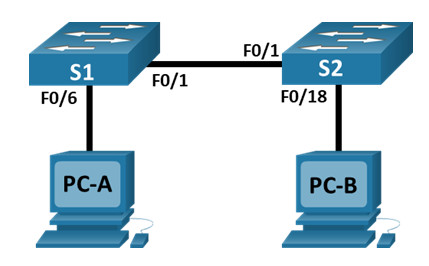
Tabla de asignación de direcciones
| Dispositivo | Interfaz | Dirección IP | Máscara de subred |
|---|---|---|---|
| S1 | VLAN 1 | 192.168.1.11 | 255.255.255.0 |
| S2 | VLAN 1 | 192.168.1.12 | 255.255.255.0 |
| PC-A | NIC | 192.168.1.1 | 255.255.255.0 |
| PC-B | NIC | 192.168.1.2 | 255.255.255.0 |
Objetivos
- Parte 1: Armar y configurar la red
- Parte 2: Examinar la tabla de direcciones MAC del switch
Aspectos básicos/situación
El propósito de un switch LAN de capa 2 es distribuir tramas de Ethernet a los dispositivos host de la red local. El switch registra las direcciones MAC del host que se pueden ver en la red y asigna esas direcciones MAC a sus propios puertos del switch Ethernet. Este proceso se denomina “armado de la tabla de direcciones MAC”. Cuando un switch recibe una trama de una PC, examina las direcciones MAC de origen y de destino de la trama. La dirección MAC de origen se registra y se asigna al puerto de switch de donde provino. Luego, se busca la dirección MAC de destino en la tabla de direcciones MAC. Si la dirección MAC de destino es una dirección conocida, la trama se reenvía por el puerto de switch correspondiente asociado a esa dirección MAC. Si la dirección MAC no se conoce, la trama se transmite por difusión por todos los puertos del switch, excepto por aquel del cual provino. Es importante observar y comprender la función de un switch y la forma en que distribuye los datos en la red. La forma en que un switch actúa tiene consecuencias para los administradores de redes, cuya tarea es garantizar una comunicación de red segura y uniforme.
Los switches se utilizan para interconectar PC y distribuirles información en las redes de área local. Los switches distribuyen las tramas de Ethernet a los dispositivos host identificados por las direcciones MAC de la tarjeta de interfaz de red.
En la parte 1, armará una topología de varios switches con un enlace troncal que una los dos switches. En la parte 2, hará ping a diversos dispositivos y observará la forma en que los dos switches arman las tablas de direcciones MAC.
Nota: Los switches que se usan son Cisco Catalyst 2960 con Cisco IOS Release 15.0(2) (imagen lanbasek9). Se pueden utilizar otros switches y otras versiones de Cisco IOS. Según el modelo y la versión de IOS de Cisco, los comandos disponibles y los resultados que se obtienen pueden diferir de los que se muestran en las prácticas de laboratorio.
Nota: Asegúrese de que los interruptores se hayan borrado y no tengan configuraciones de inicio. Si no está seguro, consulte al instructor.
Nota para el instructor: Consulte el Manual de Laboratorio del Instructor para conocer los procedimientos para inicializar y recargar dispositivos.
Recursos necesarios
- 2 Switches (Cisco 2960 con Cisco IOS versión 15.0(2), imagen lanbasek9 o comparable)
- 2 PC (Windows con un programa de emulación de terminal, como Tera Term)
- Cables de consola para configurar los dispositivos con Cisco IOS mediante los puertos de consola
- Cables Ethernet, como se muestra en la topología
Nota: Las interfaces Fast Ethernet en los switches Cisco 2960 son de detección automática y se puede usar un cable Ethernet directo entre los switches S1 y S2. Si utiliza otro modelo de switch Cisco, puede ser necesario usar un cable Ethernet cruzado.
Instrucciones
Parte 1: Construcción y configuración de la red
Paso 1: Tender el cableado de red de acuerdo con la topología.
Paso 2: Configurar los equipos host.
Paso 3: Inicializar y volver a cargar los switches según sea necesario.
Paso 4: Configurar los parámetros básicos para cada switch.
a. Configure el nombre del dispositivo como se muestra en la topología.
b. Configure la dirección IP según se indica en la tabla de direccionamiento.
c. Asigne cisco como la contraseña de consola y la contraseña de vty.
d. Asigne class como la contraseña del modo EXEC privilegiado.
Parte 2: Examinar la tabla de direcciones MAC del switch
A medida que los dispositivos de red inician la comunicación en la red, un switch obtiene las direcciones MAC y arma la tabla de dichas direcciones.
Paso 1: Registrar las direcciones MAC del dispositivo de red.
a. Abra el símbolo del sistema en la PC-A y en la PC-B, y escriba ipconfig /all.
¿Cuáles son las direcciones físicas del adaptador Ethernet?
Dirección MAC de la PC-A:
Las respuestas pueden variar. La dirección MAC de este ejemplo es 00-50-56-B3-27-D6.
Dirección MAC de la PC-B:
Las respuestas pueden variar. La dirección MAC de este ejemplo es 00-50-56-B3-FF-54.
b. Acceda a los switches S1 y S2 mediante el puerto de consola e introduzca el comando show interface F0/1 en cada switch.
En la segunda línea de los resultados del comando, ¿cuáles son las direcciones de hardware (o la dirección física [BIA])?
Dirección MAC Fast Ethernet 0/1 del S1:
Las respuestas pueden variar. A partir del siguiente ejemplo, la dirección MAC S1 F0/1 es 0cd9.96e2.3d01.
Dirección MAC Fast Ethernet 0/1 del S2:
Las respuestas pueden variar. De la salida de ejemplo a continuación, la dirección MAC S2 F0/1 es 0cd9.96d2.3f81.
S1# show interface f0/1 FastEthernet0/1 is up, line protocol is up (connected) Hardware is Fast Ethernet, address is 001a.e3cf.b883 (bia 001a.e3cf.b883) MTU 1500 bytes, BW 100000 Kbit, DLY 100 usec, <output omitted> S2# show interface f0/1 FastEthernet0/1 is up, line protocol is up (connected) Hardware is Fast Ethernet, address is 0025.83e6.9081 (bia 0025.83e6.9081) MTU 1500 bytes, BW 100000 Kbit/sec, DLY 100 usec, <output omitted>
Paso 2: Visualizar la tabla de direcciones MAC del switch.
Acceda al switch S2 mediante el puerto de consola y vea la tabla de direcciones MAC antes y después de ejecutar pruebas de comunicación de red con ping.
a. Establezca una conexión de consola al S2 e ingrese al modo EXEC privilegiado.
b. En el modo EXEC privilegiado, escriba el comando show mac address-table y presione Entrar.
S2# show mac address-table
Aunque no se haya iniciado la comunicación de red en la red (es decir, sin uso de ping), es posible que el switch haya obtenido las direcciones MAC de su conexión a la PC y al otro switch.
¿Hay direcciones MAC registradas en la tabla de direcciones MAC?
El switch puede tener una o más direcciones MAC en la tabla, según si los estudiantes introdujeron o no un comando ping al configurar la red. Lo más probable es que el switch haya obtenido las direcciones MAC mediante el puerto de switch F0/1 del S1. El switch registra varias direcciones MAC de hosts que obtuvo mediante la conexión al otro switch en F0/1.
S2# show mac address-table
Mac Address Table
-------------------------------------------
Vlan Mac Address Type Ports
---- ----------- -------- -----
All 0100.0ccc.cccc STATIC CPU
All 0100.0ccc.cccd STATIC CPU
All 0180.c200.0000 STATIC CPU
All 0180.c200.0001 STATIC CPU
All 0180.c200.0002 STATIC CPU
All 0180.c200.0003 STATIC CPU
All 0180.c200.0004 STATIC CPU
All 0180.c200.0005 STATIC CPU
All 0180.c200.0006 STATIC CPU
All 0180.c200.0007 STATIC CPU
All 0180.c200.0008 STATIC CPU
All 0180.c200.0009 STATIC CPU
All 0180.c200.000a STATIC CPU
All 0180.c200.000b STATIC CPU
All 0180.c200.000c STATIC CPU
All 0180.c200.000d STATIC CPU
All 0180.c200.000e STATIC CPU
All 0180.c200.000f STATIC CPU
All 0180.c200.0010 STATIC CPU
All ffff.ffff.ffff STATIC CPU
1 001a.e3cf.b883 DYNAMIC Fa0/1
Total de direcciones MAC para este criterio: 21
¿Qué direcciones MAC están registradas en la tabla? ¿A qué puertos de switch están asignadas y a qué dispositivos pertenecen? Omita las direcciones MAC que están asignadas a la CPU.
Puede haber varias direcciones MAC registradas en la tabla de direcciones, en especial, direcciones MAC obtenidas mediante el puerto de switch F0/1 del S1. En los resultados del ejemplo anterior, la dirección MAC F0/1 del S1 y la dirección MAC de la PC-A corresponden al F0/1 del S2.
Si no registró las direcciones MAC de los dispositivos de red en el paso 1, ¿cómo podría saber a qué dispositivos pertenecen las direcciones MAC utilizando solamente el resultado del comando show mac address-table? ¿Esto funciona en todas las situaciones?
En el resultado del comando show mac address-table, se muestra el puerto en el que se obtuvo la dirección MAC. En la mayoría de los casos, esto identifica el dispositivo de red al que pertenece la dirección MAC, excepto en el caso de varias direcciones MAC asociadas al mismo puerto. Esto sucede cuando los switches están conectados a otros switches y registran todas las direcciones MAC de los dispositivos conectados al otro switch.
Paso 3: Borrar la tabla de direcciones MAC del S2 y volver a visualizar la tabla de direcciones MAC.
a. En el modo EXEC privilegiado, escriba el comando clear mac address-table dynamic y presione Entrar.
S2# clear mac address-table dynamic
b. Rápidamente, vuelva a escribir el comando show mac address-table.
¿La tabla de direcciones MAC contiene alguna dirección para la VLAN1? ¿Hay otras direcciones MAC en la lista?
No. Es muy probable que el estudiante descubra que la dirección MAC para el puerto de switch F0/1 del otro switch se reinsertó rápidamente en la tabla de direcciones MAC.
S2# show mac address-table
Mac Address Table
-------------------------------------------
Vlan Mac Address Type Ports
---- ----------- -------- -----
All 0100.0ccc.cccc STATIC CPU
All 0100.0ccc.cccd STATIC CPU
All 0180.c200.0000 STATIC CPU
All 0180.c200.0001 STATIC CPU
All 0180.c200.0002 STATIC CPU
All 0180.c200.0003 STATIC CPU
All 0180.c200.0004 STATIC CPU
All 0180.c200.0005 STATIC CPU
All 0180.c200.0006 STATIC CPU
All 0180.c200.0007 STATIC CPU
All 0180.c200.0008 STATIC CPU
All 0180.c200.0009 STATIC CPU
All 0180.c200.000a STATIC CPU
All 0180.c200.000b STATIC CPU
All 0180.c200.000c STATIC CPU
All 0180.c200.000d STATIC CPU
All 0180.c200.000e STATIC CPU
All 0180.c200.000f STATIC CPU
All 0180.c200.0010 STATIC CPU
All ffff.ffff.ffff STATIC CPU
1 001a.e3cf.b883 DYNAMIC Fa0/1
Total Mac Addresses for this criterion: 21
Espere 10 segundos, escriba el comando show mac address-table y presione Entrar. ¿Hay nuevas direcciones en la tabla de direcciones MAC?
Las respuestas pueden variar. Puede haber más direcciones MAC en la tabla.
Paso 4: En la PC-B, hacer ping a los dispositivos en la red y observar la tabla de direcciones MAC del switch.
a. En la PC-B, abra el símbolo del sistema y vuelva a escribir arp -a.
Sin incluir las direcciones de multidifusión o difusión, ¿cuántos pares de direcciones IP a MAC del dispositivo ha aprendido ARP?
Las respuestas pueden variar. Es posible que la caché ARP no tenga ninguna entrada o puede ser que tenga la asignación de direcciones IP de gateway a direcciones MAC.
C:\Users\PC -B> arp —A <output omitted> Interfaz: 192.168.1.2 — 0x6 Dirección de Internet Dirección física Tipo 192.168.1.255 ff-ff-ff-ff-ff-ff estático 224.0.0.22 01-00-5e-00-00-16 estática 224.0.0.252 01-00-5e-00-00-fc estático 255.255.255.255 ff-ff-ff-ff-ff-ff estático
b. En el símbolo del sistema de la PC-B, haga ping al S1 y al S2 de la PC-A.
¿Todos los dispositivos tuvieron respuestas correctas? De lo contrario, revise el cableado y las configuraciones IP.
Si la red estaba conectada y configurada correctamente, la respuesta debería ser afirmativa.
c. En una conexión de consola al S2, introduzca el comando show mac address-table.
¿El switch agregó más direcciones MAC a la tabla de direcciones MAC? Si es así, ¿qué direcciones y dispositivos?
Es posible que se haya agregado solamente una asignación de dirección MAC adicional a la tabla. Lo más probable es que sea la dirección MAC de la PC-A.
S2# show mac address-table
Mac Address Table
-------------------------------------------
Vlan Mac Address Type Ports
---- ----------- -------- -----
All 0100.0ccc.cccc STATIC CPU
All 0100.0ccc.cccd STATIC CPU
All 0180.c200.0000 STATIC CPU
All 0180.c200.0001 STATIC CPU
All 0180.c200.0002 STATIC CPU
All 0180.c200.0003 STATIC CPU
All 0180.c200.0004 STATIC CPU
All 0180.c200.0005 STATIC CPU
All 0180.c200.0006 STATIC CPU
All 0180.c200.0007 STATIC CPU
All 0180.c200.0008 STATIC CPU
All 0180.c200.0009 STATIC CPU
All 0180.c200.000a STATIC CPU
All 0180.c200.000b STATIC CPU
All 0180.c200.000c STATIC CPU
All 0180.c200.000d STATIC CPU
All 0180.c200.000e STATIC CPU
All 0180.c200.000f STATIC CPU
All 0180.c200.0010 STATIC CPU
All ffff.ffff.ffff STATIC CPU
1 001a.e3cf.b883 DYNAMIC Fa0/1
1 001a.e3cf.b8c0 DYNAMIC Fa0/1
1 0050.56b3.27d6 DYNAMIC Fa0/1
1 0050.56b3.ff54 DYNAMIC Fa0/18
Total de direcciones MAC para este criterio: 24
En la PC-B, abra el símbolo del sistema y vuelva a escribir arp -a.
¿La caché ARP de la PC-B tiene entradas adicionales para todos los dispositivos de red a los que se les hizo ping?
Las respuestas pueden variar, pero la caché ARP de la PC-B debería tener más entradas.
C:\Users\PC-B> arp –a <output omitted> Interface: 192.168.1.2 --- 0x6 Internet Address Physical Address Type 192.168.1.1 00-50-56-b3-27-d6 dynamic 192.168.1.11 00-1a-e3-cf-b8-c0 dynamic 192.168.1.12 00-25-83-e6-90-c0 dynamic 192.168.1.255 ff-ff-ff-ff-ff-ff static 224.0.0.22 01-00-5e-00-00-16 static 224.0.0.252 01-00-5e-00-00-fc static 239.255.255.250 01-00-5e-7f-ff-fa static
Pregunta de reflexión
En las redes Ethernet, los datos se distribuyen a los dispositivos por medio de las direcciones MAC. Para que esto suceda, los switches y las PC arman cachés ARP y tablas de direcciones MAC de manera dinámica. Si la red tiene pocas PC, este proceso parece bastante fácil. ¿Cuáles podrían ser algunos de los desafíos en las redes más grandes?
Las difusiones de ARP podrían causar tormentas de difusión. Dado que las tablas MAC de ARP y de los switches no pueden autenticar ni validar las direcciones IP para las direcciones MAC, sería fácil suplantar un dispositivo en la red.
Configuraciones de dispositivos
Switch S1
S1# show running-config Building configuration... versión 15.0 no service pad service timestamps debug datetime msec service timestamps log datetime msec no service password-encryption ! hostname S1 ! boot-start-marker boot-end-marker ! enable secret 5 $1$lRkm$DFlxhlhb6FCHl4J.ux4Fb/ ! no aaa new-model system mtu routing 1500 ! spanning-tree mode pvst spanning-tree extend system-id ! vlan internal allocation policy ascending ! ! ! interface FastEthernet0/1 ! interface FastEthernet0/2 ! interface FastEthernet0/3 ! interface FastEthernet0/4 ! interface FastEthernet0/5 ! interface FastEthernet0/6 ! interface FastEthernet0/7 ! interface FastEthernet0/8 ! interface FastEthernet0/9 ! interface FastEthernet0/10 ! interface FastEthernet0/11 ! interface FastEthernet0/12 ! interface FastEthernet0/13 ! interface FastEthernet0/14 ! interface FastEthernet0/15 ! interface FastEthernet0/16 ! interface FastEthernet0/17 ! interface FastEthernet0/18 ! interface FastEthernet0/19 ! interface FastEthernet0/20 ! interface FastEthernet0/21 ! interface FastEthernet0/22 ! interface FastEthernet0/23 ! interface FastEthernet0/24 ! interface GigabitEthernet0/1 ! interface GigabitEthernet0/2 ! interface Vlan1 ip address 192.168.1.11 255.255.255.0 ! ip http server ip http secure-server ! line con 0 line vty 0 4 password cisco login line vty 5 15 login ! end
Switch S2
S2#show running-config Building configuration... versión 15.0 no service pad service timestamps debug datetime msec service timestamps log datetime msec no service password-encryption ! hostname S2 ! boot-start-marker boot-end-marker ! enable secret 5 $1$lRkm$DFlxhlhb6FCHl4J.ux4Fb/ ! no aaa new-model system mtu routing 1500 ! spanning-tree mode pvst spanning-tree extend system-id ! vlan internal allocation policy ascending ! interface FastEthernet0/1 ! interface FastEthernet0/2 ! interface FastEthernet0/3 ! interface FastEthernet0/4 ! interface FastEthernet0/5 ! interface FastEthernet0/6 ! interface FastEthernet0/7 ! interface FastEthernet0/8 ! interface FastEthernet0/9 ! interface FastEthernet0/10 ! interface FastEthernet0/11 ! interface FastEthernet0/12 ! interface FastEthernet0/13 ! interface FastEthernet0/14 ! interface FastEthernet0/15 ! interface FastEthernet0/16 ! interface FastEthernet0/17 ! interface FastEthernet0/18 ! interface FastEthernet0/19 ! interface FastEthernet0/20 ! interface FastEthernet0/21 ! interface FastEthernet0/22 ! interface FastEthernet0/23 ! interface FastEthernet0/24 ! interface GigabitEthernet0/1 ! interface GigabitEthernet0/2 ! interface Vlan1 ip address 192.168.1.12 255.255.255.0 ! ip http server ip http secure-server ! line con 0 line vty 0 4 password cisco login line vty 5 15 login ! end
